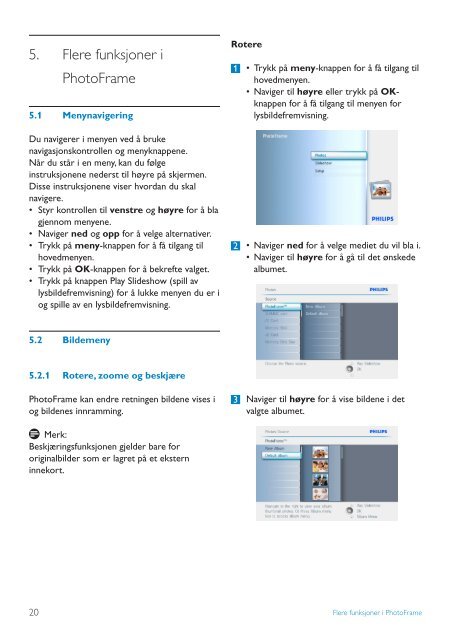Philips PhotoFrame - User manual - NOR
Philips PhotoFrame - User manual - NOR
Philips PhotoFrame - User manual - NOR
Create successful ePaper yourself
Turn your PDF publications into a flip-book with our unique Google optimized e-Paper software.
5. Flere funksjoner i<br />
<strong>PhotoFrame</strong><br />
5.1 Menynavigering<br />
Du navigerer i menyen ved å bruke<br />
navigasjonskontrollen og menyknappene.<br />
Når du står i en meny, kan du følge<br />
instruksjonene nederst til høyre på skjermen.<br />
Disse instruksjonene viser hvordan du skal<br />
navigere.<br />
• Styr kontrollen til venstre og høyre for å bla<br />
gjennom menyene.<br />
• Naviger ned og opp for å velge alternativer.<br />
• Trykk på meny-knappen for å få tilgang til<br />
hovedmenyen.<br />
• Trykk på OK-knappen for å bekrefte valget.<br />
• Trykk på knappen Play Slideshow (spill av<br />
lysbildefremvisning) for å lukke menyen du er i<br />
og spille av en lysbildefremvisning.<br />
Rotere<br />
1 • Trykk på meny-knappen for å få tilgang til<br />
hovedmenyen.<br />
• Naviger til høyre eller trykk på OKknappen<br />
for å få tilgang til menyen for<br />
lysbildefremvisning.<br />
2 • Naviger ned for å velge mediet du vil bla i.<br />
• Naviger til høyre for å gå til det ønskede<br />
albumet.<br />
5.2 Bildemeny<br />
5.2.1 Rotere, zoome og beskjære<br />
<strong>PhotoFrame</strong> kan endre retningen bildene vises i<br />
og bildenes innramming.<br />
3 Naviger til høyre for å vise bildene i det<br />
valgte albumet.<br />
Merk:<br />
Beskjæringsfunksjonen gjelder bare for<br />
originalbilder som er lagret på et ekstern<br />
innekort.<br />
20 Flere funksjoner i <strong>PhotoFrame</strong>